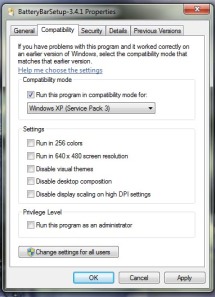1. Install Windows 7 Gagal,
A Required CD/DVD Drive Device Driver Is Missing ditandai dengan munculnya pesan yang bahasa alien tadi hahaha. Sebenarnya masalah ini ada juga pada windows sebelumnya, baik XP maupun Vista. Beberapa visitor mengalami masalah Install Windows 7 Gagal mencoba merequest artikel tentang masalah ini dan inilah jawaban saya.
A Required CD/DVD Drive Device Driver Is Missing, itulah pesannya ketika terjadi kegagalan tadi. Masalah ini biasanya terjadi tepat setelah menekan tombol “Install Now”. Hal yang sama juga sering terjadi ketika downgrade dari windows 7 ke windows xp.
Inilah langkah-langkah perbaikan Install Windows 7 Gagal diatas.
Jalan pertama;
- Langkah pertama adalah harus masuk BIOS dulu. Hal ini dilakukan dengan menekan tombol tertentu berulang-ulang segera ketika komputer Anda mulai dihidupkan (atau tepatnya setelah restart). Untuk banyak komputer, kuncinya adalah F8, tetapi mungkin juga F1, F2, F10, dan tombol Delete (del) atau tombol Escape (ESC). Sesuaikan dengan buku panduan motherboard komputer Anda atau coba kunci yang berbeda sampai Anda menemukan yang tepat.
- Cari layar atau pilihan untuk mengubah urutan boot. Ikuti petunjuk untuk mengubah urutan boot. Ini kadang-kadang dilakukan dengan menggunakan tombol +(plus) atau –(minus).
- Ubah urutan boot BIOS dan atur urutan drive (DVD) optik sebagai perangkat boot pertama di BIOS. Setelah itu lanjutkan kembali instalasi.
Jalan kedua;
Pilihan lain adalah Update ITE ATA driver yang Gagal di atas dan coba booting kembali ke Windows 7. Jalankan Launch Windows Update dan instal update driver ATA ITE sebelum mencoba upgrade sistem operasi. Upgrade advisor mungkin tidak dapat menemukan driver ini.
Jalan ketiga;
Pilihan pamungkas adalah ubah driver dari SATA ke AHCI. Ikuti petunjuk tersebut ketika booting ke BIOS komputer Anda, kemudian periksa HDD Anda atau pengaturan storage Anda. Matikan SATA, alihkan ke AHCI, dan reboot normal, kemudian coba kembali proses instalasi Windows 7.
Pilihan pamungkas adalah ubah driver dari SATA ke AHCI. Ikuti petunjuk tersebut ketika booting ke BIOS komputer Anda, kemudian periksa HDD Anda atau pengaturan storage Anda. Matikan SATA, alihkan ke AHCI, dan reboot normal, kemudian coba kembali proses instalasi Windows 7.
Demikian panduan singkat ini.
2. Memperbaiki That MSI Installer Bug Dan Menjadikan Aplikasi Berjalan Lagi
Apakah anda tidak bisa program-program pada Windows 7 anda? Anda mungkin seorang korban dari MSI Installer Bug ini, yang mana anda benar-benar bisa memperbaiki sendiri, sekarang juga tanpa menunggu dari sebuah Microsoft patch.
Ini yang anda lakukan :
1. Buka Command Prompt as Administrator
2. Ketik reg delete HKLM\SOFTWARE\Microsoft\SQMClient\Windows\DisabledSessions /va /f dan tekan enter.
Lalu. Untuk membuka command prompt as an admin, anda akan diharuskan mengatur slide User Account Control ke setelan “The Lowest Setting” atau (Never notify), kemudian reboot atau restart.
Setelah itu, aplikasi MSI anda harus di install secara normal.
3. Windows Desktop Blank pada Startup?
Jika suatu kondisi membuat Windows desktop kita mengalami blank alias layar hitam, coba jalankan Task Manager melalui kombinasi tombol Ctrl + Alt + Delete. Jika Task Managermasih berfungsi, Anda bisa menjalankan aplikasi tertentu melalui tombol New Task padaTab Application.
Dari sana Anda bisa menjalankan Command Prompt dengan mengetik cmd untuk melakukan System File Checker atau membuka Windows explorer dengan mengetikexplorer.exe untuk sekedar melakukan back up data penting sebagai tindakan pencegahan dampak kerusakan lebih lanjut.
4. Windows Tidak Mau Booting?
Ketika Windows pun enggan untuk melakukan booting tentu Anda tidak bisa memasuki sistem untuk melakukan diagnosa atau perbaikan. Tapi Anda bisa mencoba untuk menggunakan menu Safe Mode yang disediakan untuk Windows. Jadi, pada saat komputer dihidupkan cepat tekan F8 berulang-ulang sampai muncul menu Safe Mode. Setelah itu pilih bagian Last Known Good Configuration. Dengan begitu, Windows akan memulai pada konfigurasi terakhir yang dianggap paling bagus. Setelah berhasil masuk sistem, lakukan pengecekan lagi.
5. Repair Windows atau Install Ulang Windows.
Ketika berbagai cara untuk memeriksa dan memperbaiki kerusakan telah Anda coba dan hasilnya tetap nihil. Install ulang adalah cara yang paling mudah karena Anda memiliki sebuah sistem baru yang jelas bebas dari masalah membingungkan. Tapi, sebelum memutuskan install ulang coba gunakan fasilitas Repair Windows yang ada pada WindowsInstaller karena siapa tahu masih bisa diperbaiki daripada harus install ulang.
Jika tetap tidak bisa diperbaiki, maka install ulang bisa menjadi alternatif pilihan.
Sebenarnya banyak jenis troubleshooting lain yang bisa dilakukan. Manfaatkan sumber lain seperti forum, internet, atau bahkan utak-atik sendiri untuk mendapatkan pengalaman.
6. Mengatasi masalah Blue Screen
Blue screen atau layar biru adalah salah satu kerusakan pada sistem operasi windows, blue screen dapat di sebabkan oleh banyak kasus. Blue screen terkadang sangat menjengkelkan dan sulit untuk diatasi, apakah kalian menganggap bluescreen terjadi karna kesalahan OS yang kalian pakai ?? tidak seperti itu kenyataannya.
Blue screen dapat di sebabkan faktor komponen komputer atau laptop terjadi kerusakan, hal ini tentu sangat membuat kita repot untuk mencaritau dimana letak kesalahan yang menyebabkan bluescreen itu. sebelum menjelaskan bagaimana cara mengatasi bluescreen ada baiknya jika kita mengetahui pesan-pesan error apa saja yang dapat dimunculkan setelah terjadinya bluescreen serta memahami isi dari pesan tersebut .
Munculnya perintah “IRQL_NOT_LESS_OR_EQUAL (0X0000000A)” , perintah ini sangat sering terjadi pada saat bluescreen muncul, perintah ini menandakan bahwa terjadinya kerusakan Pada
- Driver yang bentrok atau tidak cocok
- Permasalahan pada Video Card, VGA terganggu karna penggunaan yang berlebihan terhadap program-program yang tidak seharusnya di instal pada komputer anda.
- Permasalahan pada Audio Card, meliputi kesalahan konfigurasi atau bug dalam driver sound card
Munculnya Perintah “NTFS_FILE_SYSTEM atau FAT_FILE_SYSTEM (0X00000024) ” atau “NTFS_FILE_SYSTEM atau FAT_FILE_SYSTEM (0X00000023)” Perintah ini dapat dipastikan secara pasti, tetapi kemungkinan besar peringatan ini di sebabkan oleh partisi atau kesalahan pemasangan harddisk anda, cobalah cek dengan cara memeriksa pemasangan kabel SATA harddisk anda.
Munculnya Perintah “UNEXPECTED_KERNEL_MODE_TRAP (0X0000007F)” , Perintah ini dapat muncul dikarnakan oleh
- RAM yang kotor
- Komponen komputer yang terlalu panas karna pemakaian yang berlebihan
- Overclock Hardware yang berlebihan
Munculnya perintah “VIDEO_DRIVER_INIT_FAILURE” , Perintah ini muncul karna Kesalahan penginstalan Driver VGA ataupun terjadinya kesalahan pada penginstalan Driver-driver lainnya.
Munculnya perintah “PAGE_FAULT_IN_NONPAGED_AREA” Perintah ini memberitau kita bahwa kesalahan terjadi pada hardware. hardware mengalami kerusakan terutama pada RAM, Harddisk, VGA, dan mainboard.
Itulah pesan-pesan error yang mungkin dapat muncul setelah anda mengalami bluescreen, di sini saya akan menjelaskan bagaimana mengatasi jika anda terlanjur mengalami bluescreen. Dari pengalaman saya sendiri, Bluescreen dapat di atasi dengan cara :
Pertama, Lakukan pembersihan terhadap harddisk dengan membuang file-file yang tidak berguna, bersihkan semua sampah-sampah yang menumpuk pada recycle anda. pengecekan, defragmen wajib anda lakukan, pengecekan dan defrag dapat anda gunakan software utilityes yang sudah tersedia di dalam windows anda, jika anda memakai windows 7 maka pergi ke all program yang ada di menu start, kemudian pilih accesories, kemudian pilih system tools, jika pembersihan file pilihlah “DISK CLEANUP” dan jika ingin defrag, gunakan “DISK DEFRAGMENTER”. anda dapat menggunakan software dari anda sendiri misalnya tuneUP, CCcleaner, dan lain-lain.
Kedua, jika telah di pastikan anda membersihkan sampah-sampah dan mengecek hardisk anda, maka langkah ke dua ialah, Uninstal program-program yang tidak berguna. Biasakan jangan menginstal program dengan fungsi ganda, maksudnya anda menginstal 2 atau 3 program yang mempunyai fungsi yang sama.
jika ingin update terbaru dari program itu, maka uninstal terlebih dahulu program yang lama.
jika ingin update terbaru dari program itu, maka uninstal terlebih dahulu program yang lama.
Ketiga, jika anda mampu untuk membongkar komputer atau laptop, maka anda bongkar dan lepas RAM dan bersihkan dengan penghapus, gosokkan penghapus pada kaki-kaki RAM yang berwarna keemasan. gosok secara searah . serta bersihkan slot RAM dengan kuas dan bersihkan juga bagian-bagian komponen yang lainnya seperti mainboard, VGA, dan harddisk.
Keempat, Gunakan software ANTI CRASH, program ini saya rasakan sangat berguna dalam menanggulangi bluescreen, software ini akan memberitau jika terjadi crash pada program yang anda gunakan.
Kelima, Sebagai penanggulangan bluescreen, pada saat komputer atau laptop dalam kondisi baik atau dalam kondisi maksimal, maka buatlah sistem restore point, sistem restore ini di gunakan dalam waktu terdesak bila sistem oprasi anda rusak dan tidak bisa di perbaiki sama sekali. sistem ini dapat mengembalikan komputer pada waktu semula anda membuat system restore tersebut.
Keenam, Jika anda telah melakukan cara yang ketiga, tetapi tidak berhasil juga, terpaksa anda harus menginstal ulang komputer anda. jika hardware anda tidak bermasalah, maka dapat di pastikan bahwa Operating sistem andalah yang rusak atau corrup.
Demikian cara mengatasi masalah bluescreen pada komputer, cepatlah memperbaiki kerusakan tersebut jika anda tidak ingin terjadi kerusakan yang lebih parah, semoga cara ini dapat membantu anda dan dapaat bermanfaat.
7.Windows 7 Menjadi Lamban
Banyak hal yang menyebabkan sistem operasi menjadi lambat, bisa dikarenakan oleh virus, program start-up yang berlebihan, memori RAM yang pas-pasan dsb. Bila anda mulai merasa Windows 7 anda mulai menurun kinerjanya, cobalah untuk membersihkan sampah-sampah registry dengan Ccleaner, RegistryEasy, defrag harddisk dsb atau dengan meminimalisasikan tampilah visual effect yang memakan cukup banyak resource memory. Langkah-langkahnya adalah:
Klik ikon Start Menu. lalu ketikkan View Advanced System Setting pada kotak pencarian. Lalu Enter
Kemudian klik bagian Tab Performance dan Settings
Setelah itu non-aktifkan semua pilihan visual effects. kemudian Apply dan Ok.
8. DVD Drive Tak Terbaca
Pernahkah anda mengalami dimana Drive CD/DVD ROM anda tidak terbaca di Windows Explorer? Bila anda mengalami kejadian tersebut anda dapat mencoba hal berikut:
a. Klik Ikon Start Menu kemudian ketikkan regedit pada kotak pencarian. Lalu Enter
b. Lalu klik folder-folder berikut: HKEY_LOCAL_MACHINE\SYSTEM\CurrentControlSet\Control\Class
c. Perhatikan tulisan UpperFilters dan LowerFilters. Delete keduanya kemudian Restart Windows 7 anda.
9. Aero Effects Tak Berfungsi
Apabila Windows Aero anda tidak berfungsi cobalah apakah hardware anda dapat menjalankan fitur ini. Apabila berjalan, namun tetap tak dapat menjalankan Windows Aero, cobalah untuk mengatasinya dengan cara:
a. Klik Ikon Start Menu lalu ketikkan regedit pada kotak pencarian. Kemudian Enter
b. Klik folder-folder berikut: HKEY_CURRENT_USER\Software\Microsoft\Windows\DWM
c. Pada bagian kanan layar temukan tulisan EnableAeroPeek. Klik 2x dan isikan nilainya menjadi 1
10. Software Lama Yang Tidak Berjalan
Bila anda memiliki Program / Software lama yang tak dapat dijalankan pada Windows 7 anda dapat mencoba mengujinya dengan bantuan fitur Compability Mode dengan cara klik kanan pada Program lama tersebut > pilih Properties.
Kemudian centang pada bagian Run this program in compatibility mode for
Lalu pilihlah jenis OS yang pernah anda gunakan dan dapat menjalankan program tersebut misalkan Windows XP, maka pilihlah Windows XP
11. Ikon Shortcut yang rusak/salah pada windows 7
Mengatasi Ikon Shortcut yang rusak/salah pada windows 7 (IconChache.db) - Masalah ikon folder shortcut yang tidak benar/rusak pada windows termasuk shortcut start menu maupun desktop akan membuat pengguna merasa tidak nyaman melihatnya/bahkan resah digunakan bagi pengguna yang belum tau sebab program shortcut tidak berjalan semestinya. Sebuah ikon shortcut tidak ditampilkan dengan benar karena sumber shortcut telah dipindahkan atau dihapus dan ini sering terjadi pada windows 7
Kasus pertama yaitu masih biasa bahwasannya shortcut berubah menjadi putih atau tidak sesuai dengan program aplikasi yang dimaksud, meski ikon shortcut yang rusak masih berjalan normal jika kita menjalankan aplikasinya melalui shortcut tersebut namun tetap saja tidak sedap dipandang oleh mata,
Kasus kedua yaitu jika sobat mengklik shortcut salah satu program/aplikasi tidak berjalan sempurna (open with shortcut yang sama semua) atau misalkan kita mau membuka shortcut mozila firefox pada desktop malah yang muncul aplikasi lain seperti microsoftword, notepad atau internet explorer atau windows media player dll. lebih parah lagi biasanya semua file shortcut gambarnya berubah semua menjadi aplikasi yang lain seperti berubah semua menjadi microsoftword, notepad semua atau internet explorer semua atau windows media player semua dll.
Contoh gambar ikon rusak seperti yang terlihat pada gambar dibawah ini :
- Langkah Awal (untuk seperti kasus pertama/biasa yang telah saya sebutkan diatas) ganti ikon shorcut tersebut langsung dari file (.exe), yaitu klik kanan ikon yang rusak – properties – change icon – pilih browse – c : program file – ikon aplikasi yang rusak (.exe).
- Download registry Link shortcut default.reg (klik download) jalankan registry tersebut – Run – yes-yes-ok. (untuk seperti kasus kedua/cukup parah yang telah saya sebutkan diatas)
- Biasanya cara diatas sudah bisa mengatasi masalah tersebut namun, jika tidak berjalan sesuai keinginan karena sobat sudah mencoba mengganti change icon dan registry Lnk shortcut default.reg seperti langkah diatas namun ikon yang tampil masih saja rusak/salah, seperti aplikasi yang sudah saya berikan screenshootnya dibawah ini, setelah saya menggantinya namun tetap saja rusak, maka silahkan sobatlakukan cara dibawah ini:
Setelah melakukan cara diatas dan belum berhasil langkah selanjutnya yaitu sobat mungkin perlu untuk membangun/menyetel ulang kembali cache ikon(IconCache.db) untuk me-reset kembali gambar ikon ke dalam cache ikon. IconChache.db secara singkatnya adalah file yang menyimpan direktori berbagai ikon dikomputer sobat. untuk melihat IconCache.db lakukan cara berikut ini :
- Klik organize pada explorer – folder and search options – pilih tab view – di hidden file and folders pilih show hidden and folders.
- Temukan IconCache.db pada : C:\Users\User-Name\AppData\Local\IconCache.db
Membangun/menyusun kembali chace ikon yang rusak (IconChache.db) caranya yaitu :
- Download Rebuild Icon Cache.bat
- Simpan file ke desktop Sobat , dan menjalankannya.
- Klik Run saat diminta, nanti akan muncul tampilan seperti gambar dibawah ini
- Tekan tombol keyboard terserah, pertama akan muncul gambar seperti dibawah ini
- Tekan lagi tombol keyboard terserah, nanti akan muncul keterangan yang kedua,
- Langkah terakhir, nanti muncul pilih (Y/N) seperti gambar diatas pilih Y yaitu dengan menekan tombol Y pada keyboard, dan klik enter, kemudian komputer/laptop akan merestart. Biarkan komputer merestart untuk menyelesaikan IconChache.db yang telah disetel ulang/baru. selesai.
12. Mengatasi Windows 7 Tidak Bisa Shut Down
Windows 7 Tidak Bisa Shut Down? Beberapa pengguna mengalami masalah Windows 7 tidak bisa shutdown atau Windows 7 hang ketika shutdown, baik dengan atau tanpa pesan kesalahan. Ini pertanyaan tidak mudah dijawab, karena penyebabnya juga sangat beragam. Beberapa berhasil mengatasi dengan cara yang satu dan yang lain berhasil dengan tips yang lain pula.
Di bawah ini saya akan mengulas sedikit mengapa komputer tidak bisa shutdown dalam berbagai kasus. Namun satu yang saya garis bawahi bahwa jika komputer tidak bisa shutdown harus dipisahkan dari Blue Screen Of Death. Sebab jika komputer anda tidak bisa dimatikan karena BSOD, maka penanganannya akan berbeda.
Kasus tidak bisa shutdown ini sudah warisan dari Windows 2000, XP dan sampai pada Windows 7 juga. Dari sekian banyak penyebab windows tidak bisa shutdown, saya simpulkan penyebabnya seperti dibawah ini;
- Karena masih ada program yang berjalan di belakang layar (misalnya antivirus)
- Masalah update/upgrade windows 7 yang tidak sempurnah
- Masalah driver perangkat
- File windows corupt
- masalah hardware
- menginstall perangkat lunak pihak ketiga
Untuk memastikan yang mana penyebabnya juga bukan pekerjaan mudah. Dalam banyak kasus, tidak ada pesan apa-apa tetapi yang nyata adalah windows mogok shutdown. Hanya user yang bisa menduga-duga misalnya ketika selesai update driver dan ini terjadi maka berarti kemungkinan penyebabnya adalah driver. Di bawah ini saya berika beberapa pilihan untuk mengatasi hal tersebut.
Catatan :
- Harap dicatat bahwa jika langkah satu berhasil jangan lagi lanjutkan ke langkah dua dan seterusnya.
- Jika langkah satu anda terapkan dan tidak berhasil maka silahkan kembalikan perubahan yang anda buat.
SOLUSI # 1
- Tekan tombol [Start] dan lakukan seperti yang biasanya Anda lakukan untuk mematikan komputer, dan ketika itu tidak merespon Anda perlu menekan tombolCTRL + ALT + DEL, kemudian masuk ke Task Manager.
- Di dalam jendela Task Manager akan melihat semua proses yang berjalan. Jika tidak, klik tab [Processes] untuk menampilkannya.
- Setelah Anda berada di area Proses, lihat setiap proses yang masih menunjukkan aktivitas. Klik setidaknya 2-4 proses yang sedang berjalan dan klik [End Process]. Setelah Anda telah mengakhiri setidaknya 2-4 proses tadi, kembali ke tombol start dan coba untuk log off lagi. Biarkan Task Manager tetap berjalan agar anda bisa langsung lanjutkan jika tidak berhasil.
- Jika komputer Anda masih tidak log off atau tidak mau restart, ulangi langkah no # 3. Kali ini, hentikan beberapa proses yang menunjukkan tidak ada aktifitas di dalamnya. Setidaknya 3 proses lagi. Lalu tes lagi. Semoga berhasil.
PENTING!!! : Ada beberapa proses yang tidak boleh anda hentikan dan jangan main-main dengan proses ini. Mereka tidak akan membahayakan komputer Anda sama sekali, tetapi Anda akan membuat prosedur lebih sulit pada diri sendiri. Proses-proses yang tidak boleh anda hentikan adalah:
- System Idle Process Jika Anda membunuh satu ini, Anda mungkin juga menekan tombol ini akan membuat semua proses berhenti. Jadi anda harus mereset kembali.
- explorer.exe Ini akan menutup taskbar di bagian bawah komputer Anda dan jika anda tutup, Anda akan punya tombol sama sekali.
- Sebaiknya juga jangan menghentikan taskmgr.exe
Ingat, berhati-hati untuk TIDAK mematikan komputer Anda dengan menekan tombol power Anda.
SOLUSI # 2
- Masuk pergi msconfig, tekan [Start] lalu ketik msconfig dan kemudian [Enter]
- Dari jendela [System Configuration] cobalah pilih tab [Start Up] dan nonaktifkan layanan yang tidak penting pada boot berikutnya. Lihat gambar dibawah lalu coba restart!
SOLUSI # 3
Pada windows 7 yang menggunakan theme Aero, masalah ini juga pernah terjadi dan diatasi dengan me-nonaktifka windows Aero dan mengganti dengan Classic.
Pada windows 7 yang menggunakan theme Aero, masalah ini juga pernah terjadi dan diatasi dengan me-nonaktifka windows Aero dan mengganti dengan Classic.
SOLUSI # 4
Periksa driver kartu grafis melalui [Device Manager] dan lihat apakah kartu grafis normal dan tidak ada tanda bahaya (tanda seru “!” berwarna kuning). Jika ada masalah cobalah unistall dan insatlling lagi.
Periksa driver kartu grafis melalui [Device Manager] dan lihat apakah kartu grafis normal dan tidak ada tanda bahaya (tanda seru “!” berwarna kuning). Jika ada masalah cobalah unistall dan insatlling lagi.
SOLUSI # 5
Saya pernah menemukan pada PC Desktop yaitu pengaturan pada BIOS yang tidak diterima oleh komputer. Setelah setting ke [Default] masalah teratasi.
SOLUSI # 6
Jika anda ingat beberapa saat sebelumnya anda menginstall salah satu software dan setelah itu masalah ini mulai terjadi coba uninstall perangkat lunak ataukah driver tersebut kemudian restart. Untuk melakukan ini, klik tombol Start kemudian arahkan ke [Control Panel]-> [System]-> [Device Manager]. Klik kanan perangkat yang anda install drivernya dan pilih [Uninstall] dan setelah itu kemudian restart komputer.
Jika anda ingat beberapa saat sebelumnya anda menginstall salah satu software dan setelah itu masalah ini mulai terjadi coba uninstall perangkat lunak ataukah driver tersebut kemudian restart. Untuk melakukan ini, klik tombol Start kemudian arahkan ke [Control Panel]-> [System]-> [Device Manager]. Klik kanan perangkat yang anda install drivernya dan pilih [Uninstall] dan setelah itu kemudian restart komputer.
SOLUSI # 7
Jika beberapa tips di atas tidak jalan, maka saatnya kini untuk siap-siap Install Repair. Jika Install Repair juga tidak bekerja berarti Install Total
13. Windows 7 tidak bisa booting setelah install windows loader
Resiko melakukan crack aktivasi windows 7 dengan windows loader adalah sistem windows 7 tidak bisa booting/hang/blank dan sebagainya pada beberapa komputer atau laptop tertentu,
So untuk mengatasi windows 7 gagal booting setelah install windows loader , ikuti cara berikut:
- Boot komputermu dari cd installasi windows 7.
- Pilih opsi “Repair your computer”.
- Pilih opsi “Command Prompt”.
- Ketikan “bootsect.exe /nt60 c:” (tanpa tanda petik).
- Lakukan restart.
Jika masih tidak berhasil coba ganti command prompt nya sebagai berikut :
- bootsect.exe /nt60 all
Alternatif lain bisa dengan menekan tombol Esc atau R sebelum proses boot dan pilih “Windows Without Loader”
Jika masih belum berhasil, mungkin ada kerusakan pada hardware atau cara terakhir ya instal ulang aja laptop anda pasti sukses dan jangan lupa gunakan aktivator yang lain yang lebih sesuai dengan laptop yang anda gunakan.
14. Cara Mengatasi Layar Hitam Pada Windows 7
Jika Layar Anda menjadi Hitam dan Muncul Tulisan “Windows7 Build 7600 This copy of Windows is not genuine“, atau semacamnya karena Tanpa Sengaja Anda Up date. Maka ada RemoveWAT yang dapat mengatasi masalah tersebut.. Dan Anda Tidak Perlu menginstal Ulang Windows 7 anda
Cara menggunakan:
- Extact File dan masukan Pasword
- Tutup semua antivirus dan firewall, dan kemudian jalankan program sebagai administrator (Koneksi internet tidak perlu dimatikan)
- Klik “Remove WAT” dan tunggu sampai muncul pesan berhasilnya prosedur.
- Komputer akan restart secara otomatis.
- Jika pada desktop tidak ada lagi tulisan “Windows Is Not Genuine”, berarti proses berhasil.
15. Mengatasi kerusakan BOOTMGR pada Windows 7
Munculnya pesan BOOTMGR is Missing pada Windows 7 biasanya disebabkan karena rusaknya boot manager pada windows 7 atau disebabkan karena proses shutdown tidak dilakukan dengan prosedur benar. Masalah ini mirip seperti munculnya pesan NTLDR is missing atau NTDETECT.COM not found pada windows XP.
- Boot dari DVD install WINDOWS 7 DVD
- Pilih Repair computer
- Pilih Cancel. Dimaksudkan agar proses repair lebih cepat,keluar dari repair wizard
- Kemudian akan ditampilkan layar Command Prompt, System Restore, Memory diagnostics, dll
- Pilih Command Prompt
- Ketikkan alamat DVD DRIVE anda pada command prompt
- Lalu tekan ENTER
- Kemudian ketikkan copy bootmgr c: ,jika anda menginstall windows 7 nya pada drive C,
- Lalu tekan ENTER
- Ketik exit dan tekan ENTER
- Reboot computer
- Pilih Start Windows Normally
16. Cara Memperbaiki File System Error Pada Windows
Mungkin Windows 7 anda mengalami kerusakan pada file sistem atau filesystem error. Biasanya diawali dengan Keluar Tampilan tanda-tanda informasi yang mendadak dan meminta anda menyimpan pekerjaan selanjutnya windows akan reboot secara otomatis. Hal ini biasanya terjadi karena anda Baru mengupdate Windows dan windows blum bisa Membaca semua updatean dengan lengkap. dibawah ini akan saya Bagikan Cara agar Windows anda kembali normal.
Mungkin Windows 7 anda mengalami kerusakan pada file sistem atau filesystem error. Biasanya diawali dengan Keluar Tampilan tanda-tanda informasi yang mendadak dan meminta anda menyimpan pekerjaan selanjutnya windows akan reboot secara otomatis. Hal ini biasanya terjadi karena anda Baru mengupdate Windows dan windows blum bisa Membaca semua updatean dengan lengkap. dibawah ini akan saya Bagikan Cara agar Windows anda kembali normal.
Langkah Pertama : Buka Commannd Prompt Dengan Run as administrator.
Langkah Kedua : Jalankan Printah sfc /scannow pada Command Prompt.
Windows akan Memperbaiki System yang error dengan otomatis, tunggu aja sampe verification nya selesai
Langkah ketiga : File System Error Windows anda udah di perbaiki…
17. Mengatasi Masalah Windows 7 MBR
Master Boot Record (MBR) adalah bagian dari hard disk yang kira-kira berukuran 512 byte dan terletak pada sektor pertama hard disk. MBR terdiri dari dua bagian utama, yaitu boot code(446 byte) dan partition table (66 byte). Saat perintah lilo, grub-install, atau fdisk /mbr pada DOS dijalankan, semua informasi ditulis pada pada bagian boot code. Adapun bagian partition table digunakan untuk menyimpan ber-bagai informasi yang diperoleh saat perintah partisi cfdisk dijalankan.
Master Boot record dapat rusak atau terganggu karna banyak faktor. Salah satu masalah yang dapat menyebabkan kerusakan ini ialah menggunakan dual System oprasi dalam satu harddisk. Hal lainnya ialah penginstalan Skins pack pada windows 7 yang dapat mengganggu MBR dari system oprasi itu sendiri.
cara reparasinya ikuti langkah2 berikut :
1. Include DVD Windows 7 anda
2. Next step
3. Klik pada tombol “Use recovery tools”
4. Lalu pilih “Command Prompt”
5. Ketika dibuka, command prompt akan tampil seperti ini:
6. Kemudian Kettikan perintah berikut pada Command Prompt anda
Type: diskpart
and press Enter
Type: select disk 0 (zero)
and press Enter
type: list volume
and press Enter
Dan akan terlihat seperti ini
7. Kemudian Pilih DVD drive anda sebagai DVD Recovery tadi
Type: exit
and press Enter
to close Diskpart
Type: G: (use the letter of your DVD drive)
and press Enter
Type: cd boot
and press Enter
Type: dir
and press Enter
8. Kemudian restore bootsectore codenya
TYPE: bootsect /nt60 SYS /mbr
and press Enter
9. Dan jika selesai
Type: exit
and press Enter
10 . Restart
11. Kemudian restart computer anda ke dalam windows.
Sumber : http://sttypm.wordpress.com/2013/01/29/troubelshooting-windows-7/